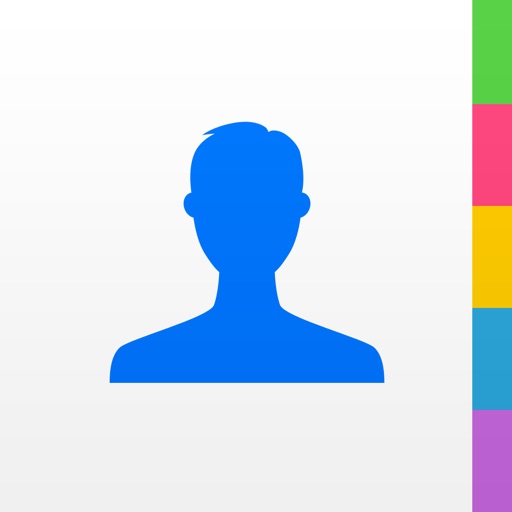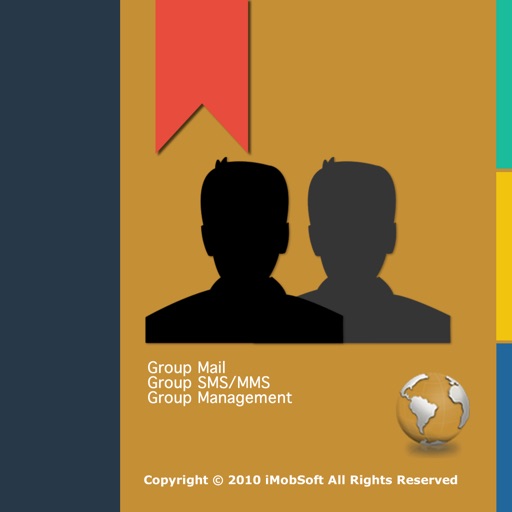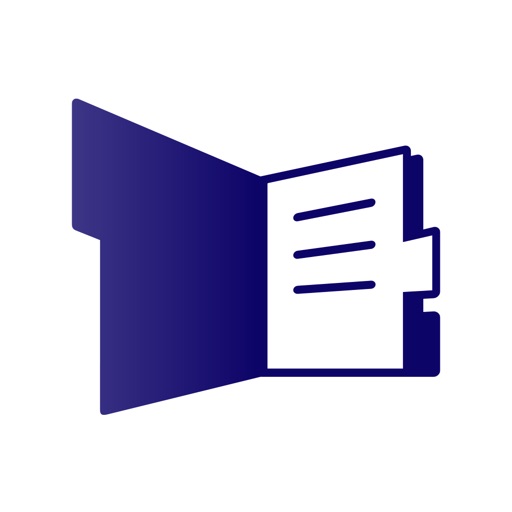この記事には広告を含む場合があります。
記事内で紹介する商品を購入することで、当サイトに売り上げの一部が還元されることがあります。
- iPhoneの連絡先はグループ分けしたい
- 作成したグループを削除したい
こんな悩み、ありませんか?
iPhoneの「連絡先」アプリは、登録してあるすべての連絡先が一覧で表示されています。連絡先をグループ分けして管理したいときは、iCloudと同期するとできるようになります。
今回は、連絡先をグループ分けする方法、そして作成したグループを削除する方法を紹介します。
検証環境:iPhone 8 / iOS 15.6.1
※情報は万全を期していますが、その内容の完全性・正確性を保証するものではありません。
iPhoneの連絡先をグループ分けする方法
「連絡先」アプリに登録されている情報をグループ分けする方法を説明していきます。
連絡先のグループ分けは下記手順でおこないます。
- 手順①:連絡先をiCloudと同期する
- 手順②:iCloudでグループを作成する
- 手順③:グループに連絡先を追加
連絡先をiCloudと同期する
「連絡先」アプリに登録されている個人情報は、iPhoneだけではグループ分けすることができません。
グループの作成は、iCloudでの操作が必要なので、iPhoneとiCloudを同期(結合)します。
手順
1「設定」アプリを開き、ユーザ名 → iCloudの順にタップします。
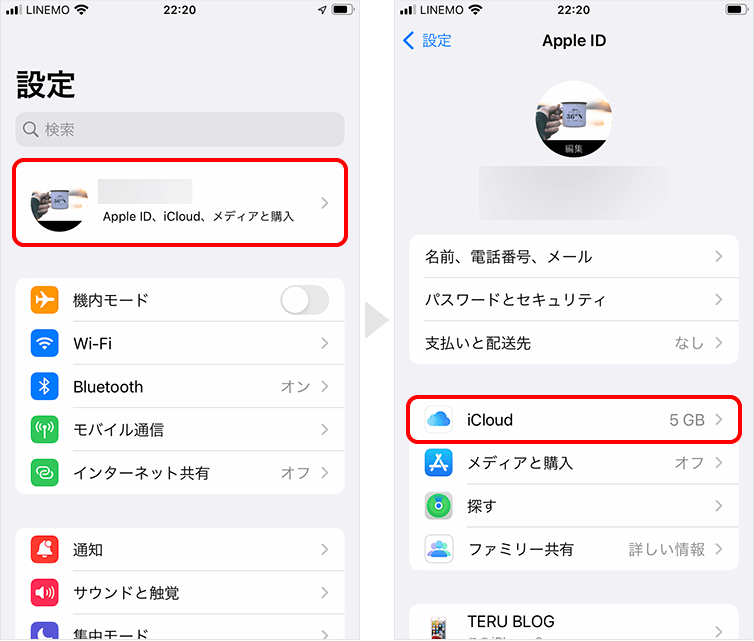
2オフの状態の連絡先のスイッチをタップ。「現在iPhoneにある連絡先をどうしますか?」というポップアップが表示されるので結合をタップすると、オンになります。
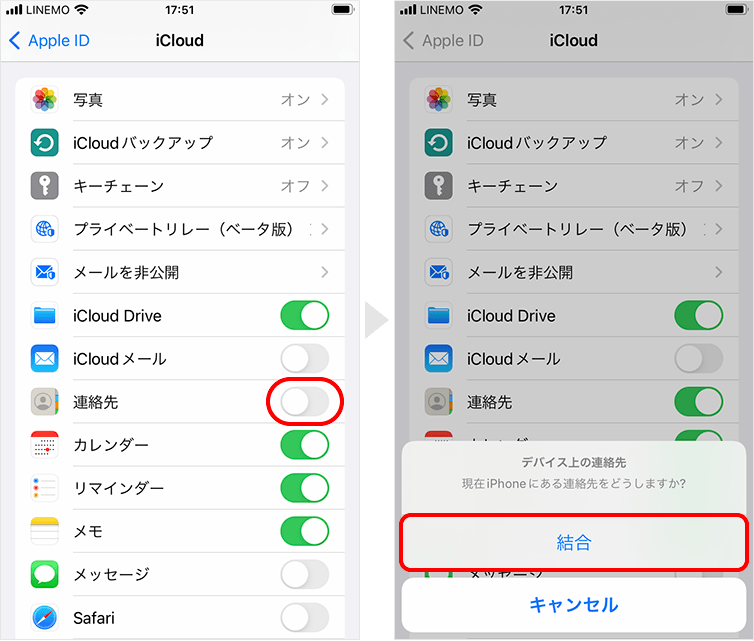
これでiPhoneとiCoudの連絡先を同期(結合)することができました。
次にパソコンからiCloudを開き、グループ分けをおこないます。
iCloudでグループを作成する
グループ分けはパソコンからiCloudにアクセスしないとできません。
そのため、ここからはパソコンからの操作です。
手順
1パソコンでiCloudにアクセスし、Apple IDとパスワードを入力してログインします。
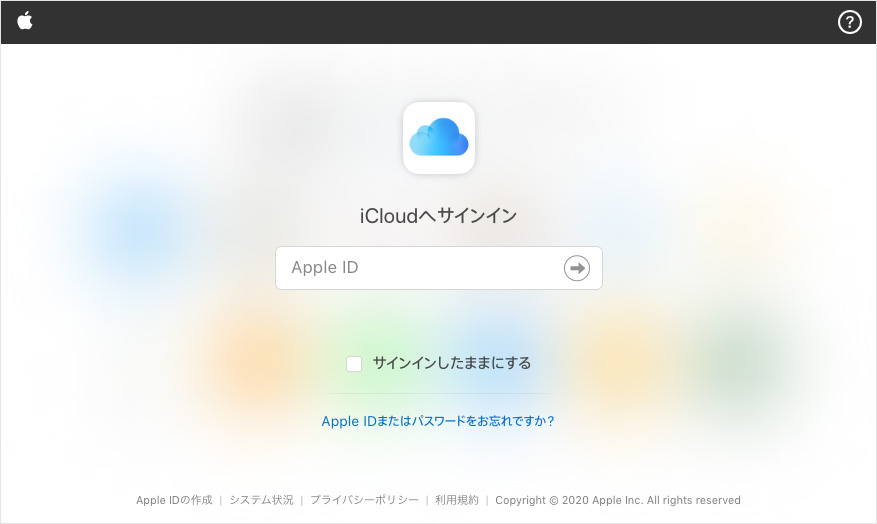
2メニューから連絡先をクリックします。
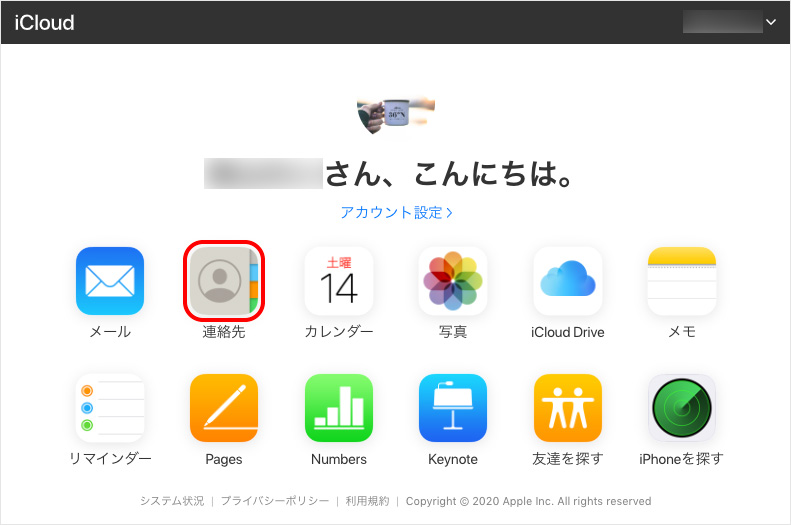
3連絡先が表示されたら、左下の+をクリック。続けて、新規グループを選択します。
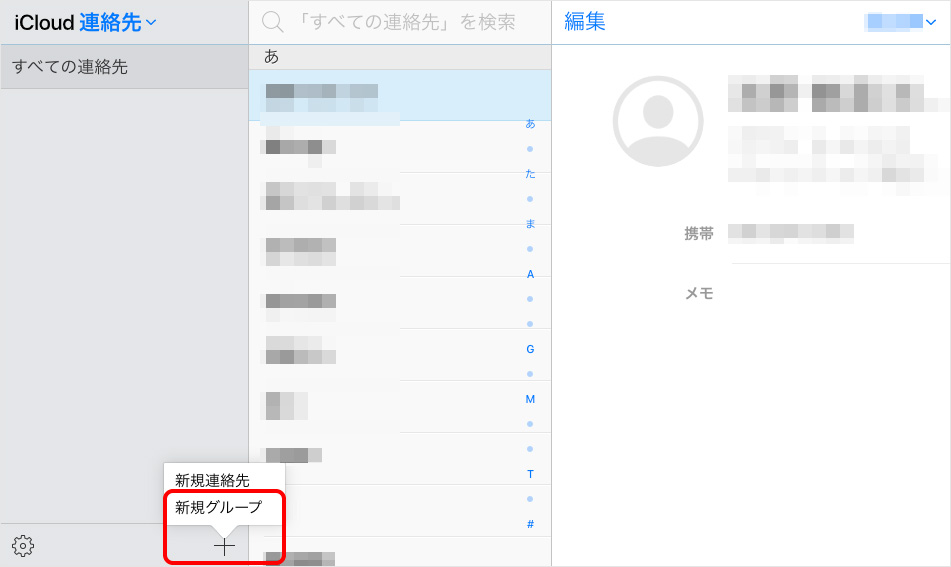
4左側の列に、「名称未設定のグループ」という名前のグループが作成されます。
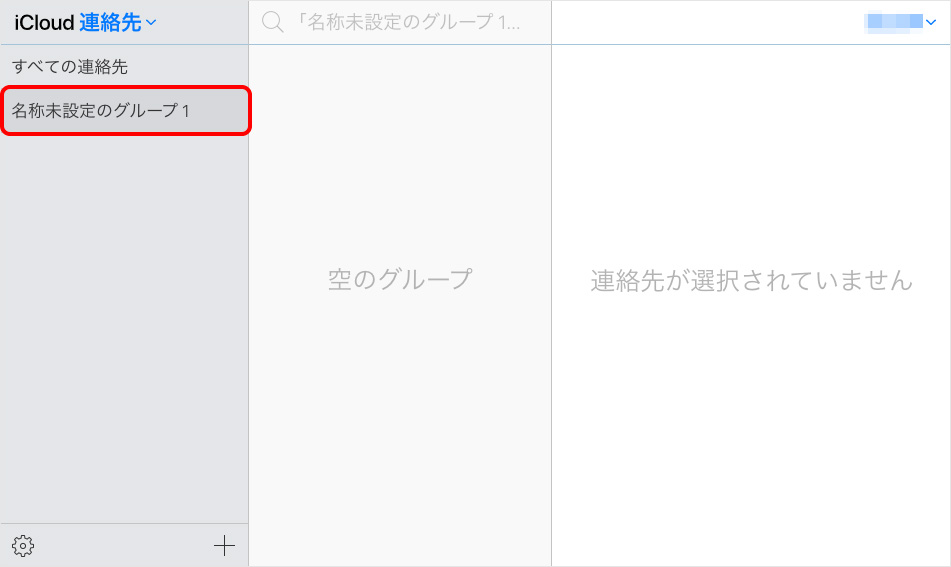
5グループをクリックして、任意のグループ名に変更します。
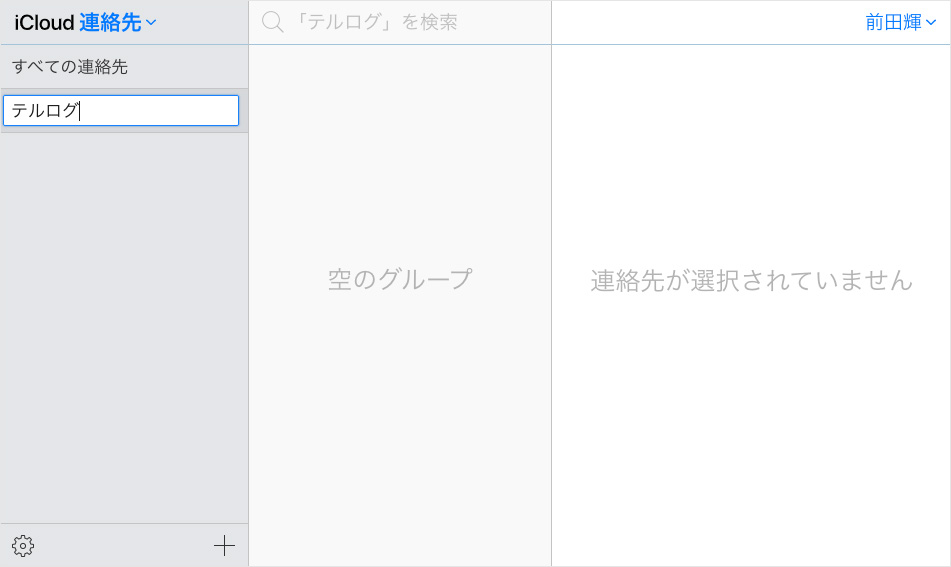
グループに連絡先を追加
作成したグループに連絡先を追加していきます。
手順
1左側のメニューからすべての連絡先を選択します。
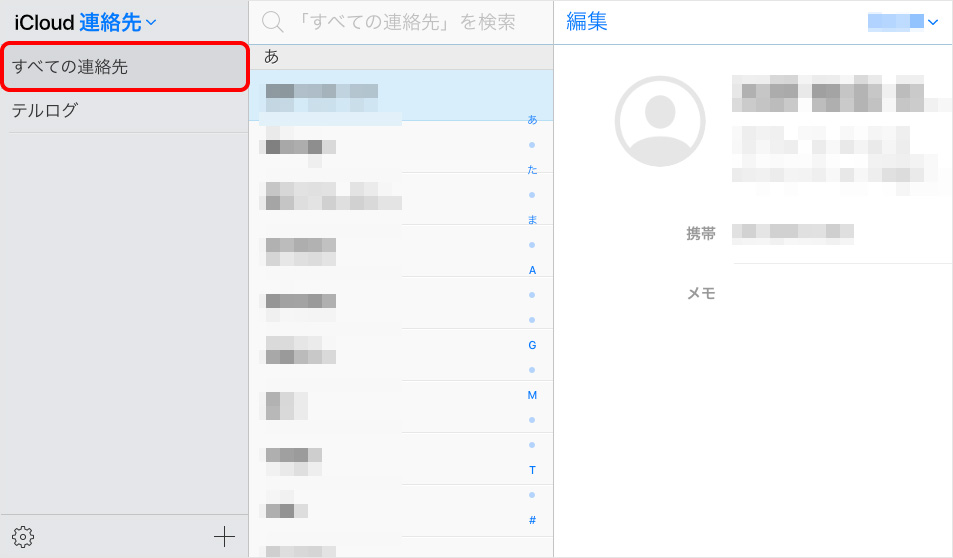
2右側に表示された連絡先一覧から、グループに振り分けたい連絡先を作成したグループにドラッグします。
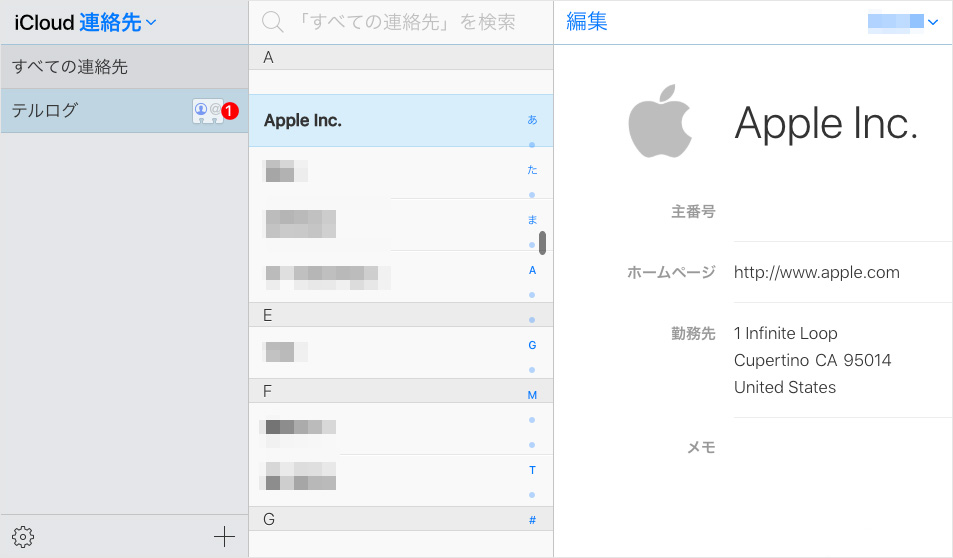
グループを確認すると、ドラッグした連絡先が追加されています。
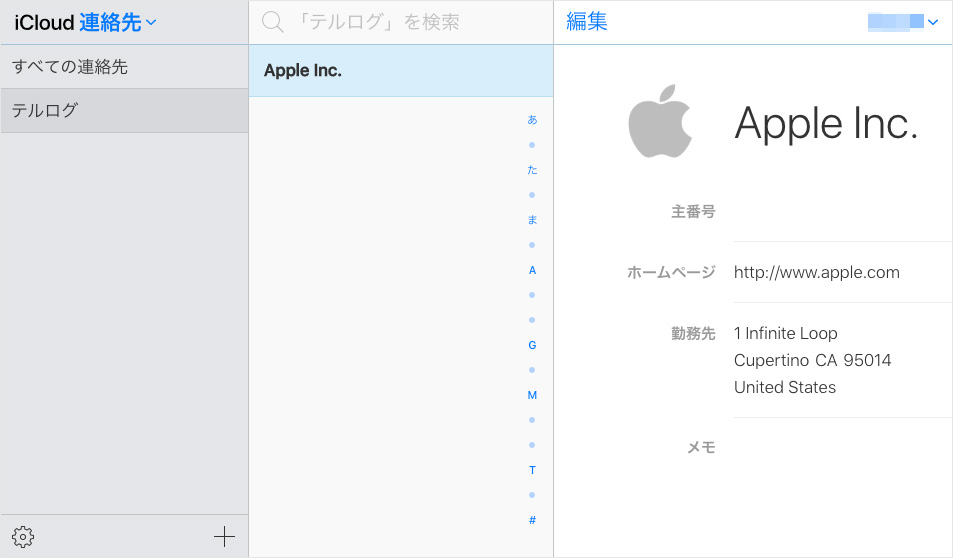
連絡先のグループを削除する方法
グループに追加した連絡先の削除、グループ自体の削除について説明していきます。
下記の作業は、パソコンからiCloudにアクセスして行います。
グループから連絡先を削除
1グループを表示し、削除したい連絡先を選択。画面左下の![]() (歯車アイコン)をクリックします。
(歯車アイコン)をクリックします。
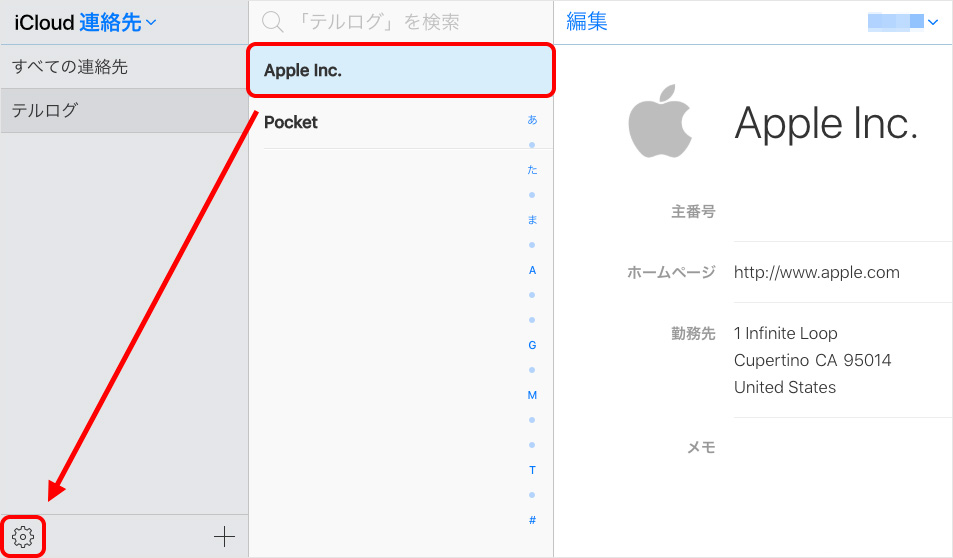
2削除をクリックすると、グループから連絡先が削除されます。
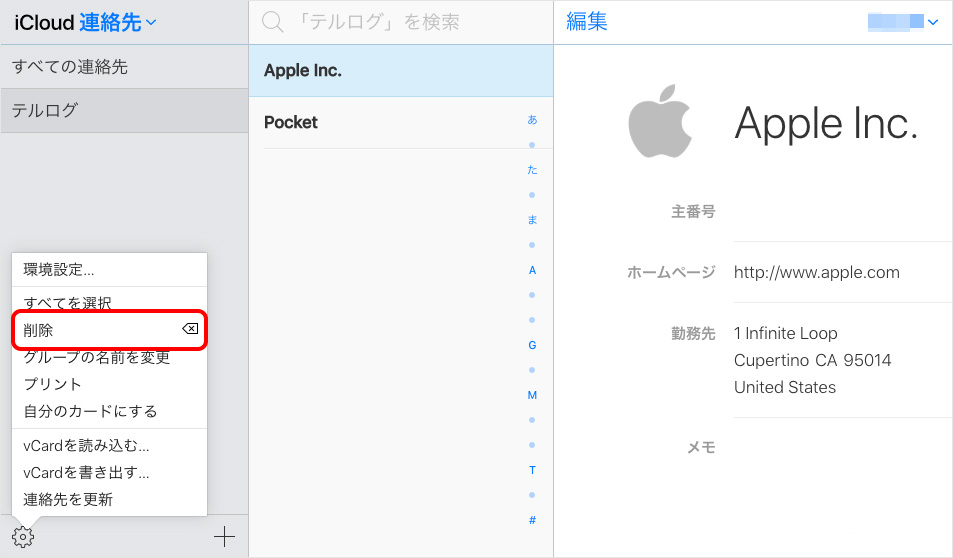
グループ自体の削除
1グループを選択し、画面左下の![]() (歯車アイコン) → 削除の順にクリックします。
(歯車アイコン) → 削除の順にクリックします。
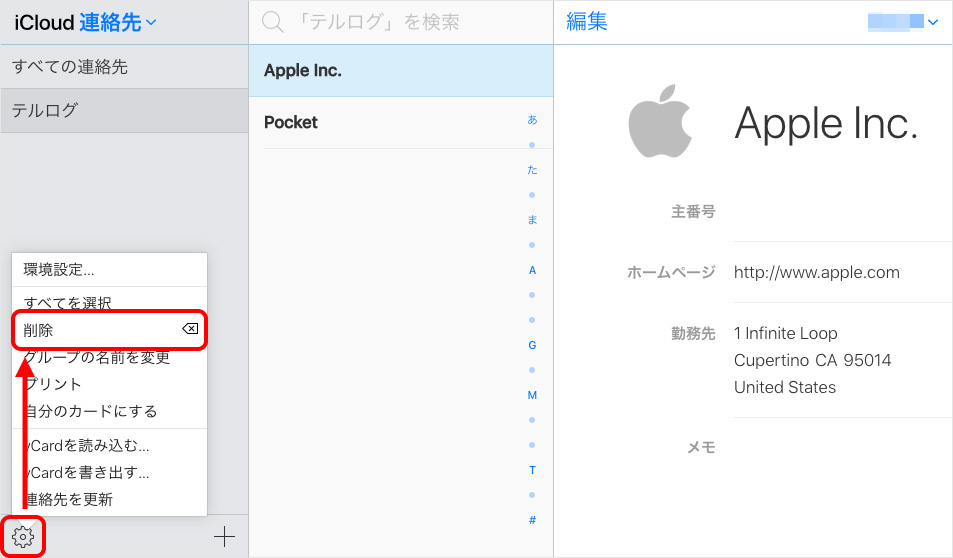
2「このグループを削除してもよろしいですか?」というポップアップが表示されたら削除をクリックします。
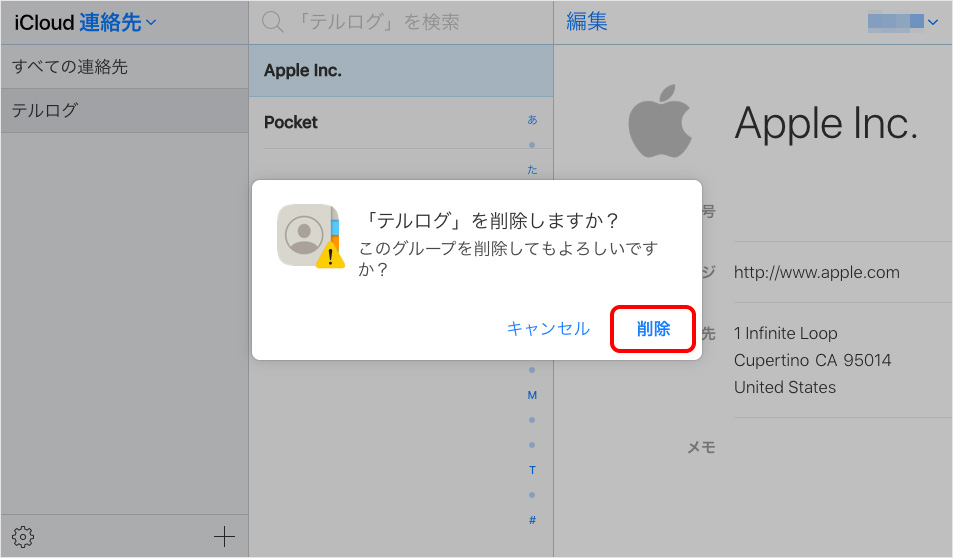
これでグループは削除されます。
作成したグループをiPhoneで確認する
iCloudで作成したグループはiPhoneの「連絡先」アプリに反映されます。
手順
1iPhoneで「連絡先」アプリを開き、左上のグループをタップすると、iCloudで作成したグループが表示されています。
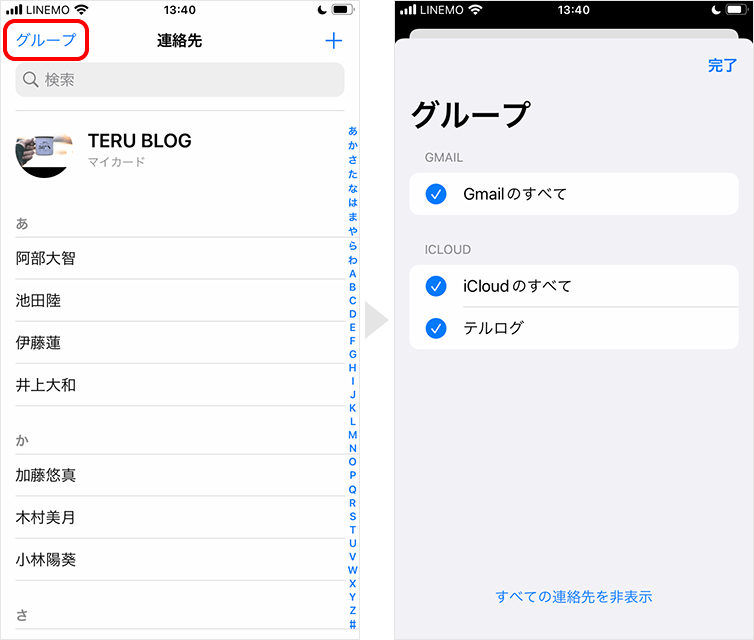
2表示したいグループだけにチェックを入れ完了をタップすると、そのグループに入っている連絡先のみ表示されます。
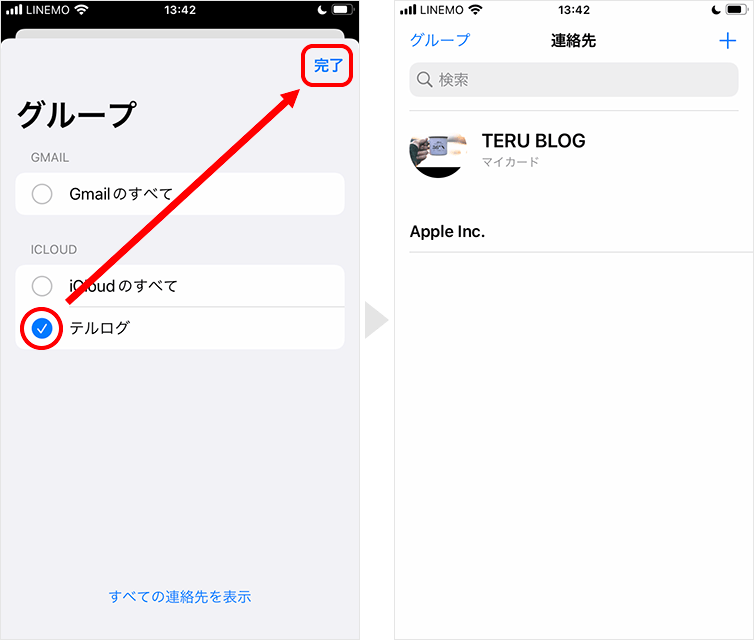
連絡先をグループ分けできるアプリ
「パソコンではなくiPhoneで連絡先のグループ分けをしたい」
そんなときはグループ分けできる連絡先管理アプリを利用します。ここでは、連絡先をグループ分けできる無料アプリを3つ紹介します。
連絡先SS -連絡先のグループ分け
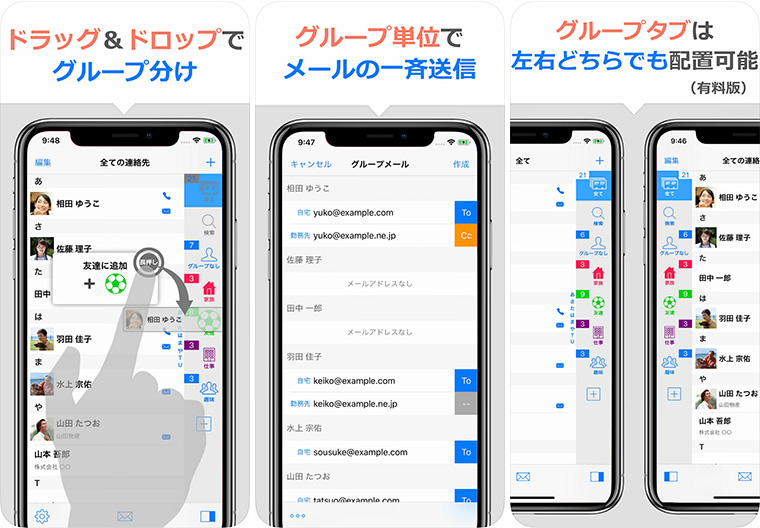
連絡先SSは連絡先をドラッグ & ドロップするだけでグループ分けできて、グループ単位でメールの一斉送信もできるアプリです。
- ドラッグ & ドロップで連絡先のグループ分け
- グループ単位でメール、MMSの一斉送信
- 60種類 × 2パターン 合計120個のグループアイコン
連絡先グループ管理 – グルピング Lite
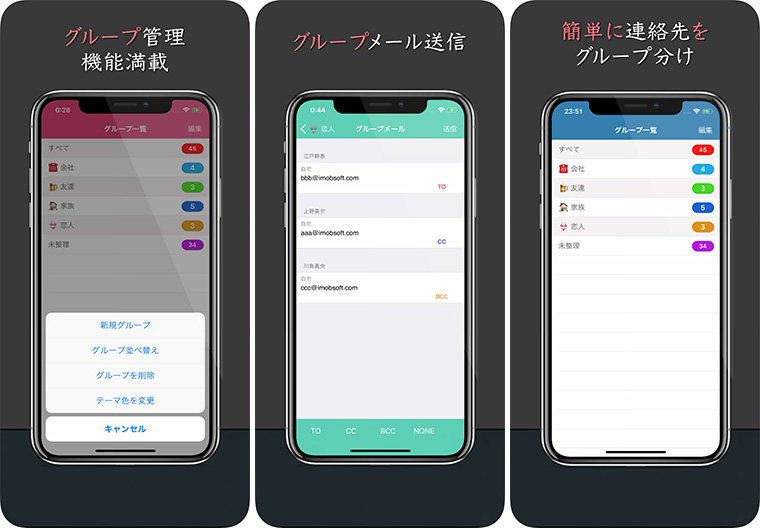
グルピングは連絡先をグループ化、メールとSMSを一括送信できるアプリです。会社名を使ってグルーピングすることが可能です。
- グループの新規作成、編集、削除
- 連絡先の新規作成、編集、削除
- グループの並べ替え
SMARTアドレス帳
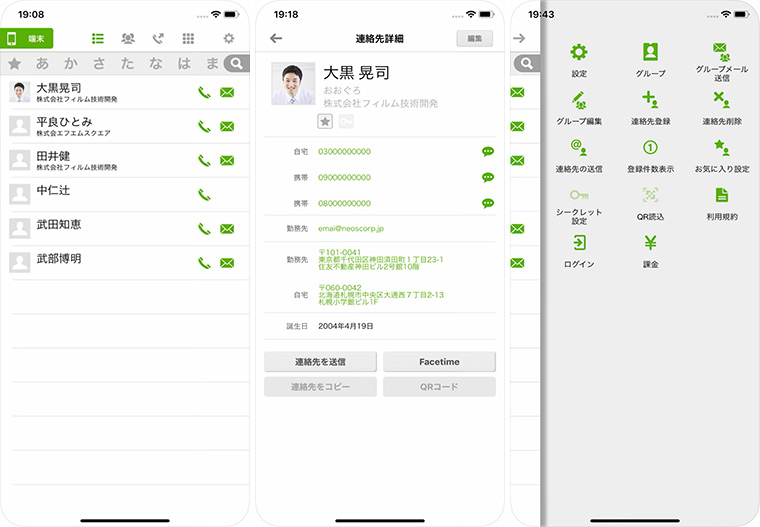
SMARTアドレス帳はグループの作成や編集と一斉送信、誕生日通知など多彩な機能を搭載しています。
- グループ作成、編集、並び替え
- 誕生日通知
- お気に入り設定
まとめ
連絡先のグループ分けをしておけば、一覧の中から探す手間が省けます。
連絡先の登録数が多い人であれば、時間と手間の節約になります。
パソコンから操作するのが面倒な方はアプリを利用してグループ分けしてみましょう。